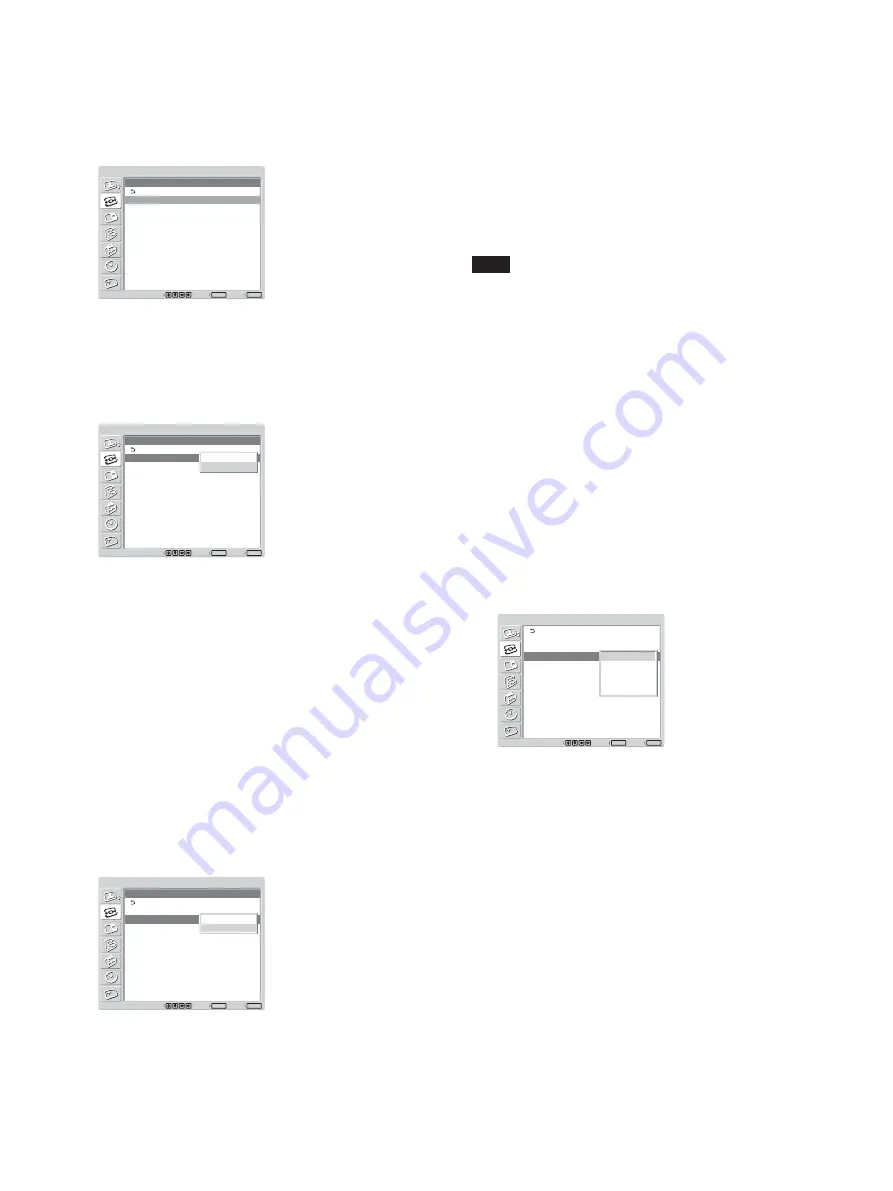
30
(ES)
Ampliación de imágenes
3
Pulse
M
/
m
para desplazar el cursor (amarillo) a
“Ajuste panorámico” y pulse ENTER.
Aparece el siguiente menú en el panel de
visualización.
CONTROL PANTALLA
Ajuste panorámico
Panorámico auto:
Modo 4:3:
Encender
Optimizada
Ajust
ENTER
Salir
MENU
Seleccionar
4
Pulse
M
/
m
para desplazar el cursor (amarillo) a
“Panorámico auto” y pulse ENTER.
Aparece el siguiente menú en el panel de
visualización.
CONTROL PANTALLA
Ajuste panorámico
Panorámico auto:
Modo 4:3:
Encender
Optimizada
Ajust
ENTER
Salir
MENU
Seleccionar
Apagar
Encender
5
Seleccione un ajuste de “Panorámico auto”
mediante el botón
M
/
m
.
Apagar:
Las imágenes se reproducirán tal cual
aparecen.
Encender:
La imagen se amplía y muestra en la
relación de aspecto más apropiada.
6
Pulse ENTER.
La pantalla vuelve a la pantalla mostrada en el
paso
3
.
7
Seleccione “Modo 4:3” con
M
/
m
y pulse ENTER.
Aparece el siguiente menú en el panel de
visualización.
CONTROL PANTALLA
Ajuste panorámico
Panorámico auto:
Modo 4:3:
Encender
Optimizada
Ajust
ENTER
Salir
MENU
Seleccionar
4:3
Optimizada
8
Seleccione el modo de Modo 4:3 con
M
/
m
.
4:3 :
Las imágenes con una relación de aspecto
4:3 se muestran tal cual aparecen.
Optimizada:
Las imágenes con una relación de
aspecto 4:3 se reproducen después de ser
ampliadas a una relación de aspecto 16:9.
9
Pulse ENTER.
El menú vuelve al menú CONTROL PANTALLA.
Nota
Cuando se reciben señales DVI o RGB, no se puede
establecer Panorámico auto porque esta función no
está disponible.
Ajuste del Modo panorámico
Las imágenes se pueden también ampliar al
“
Modo
panorámico”
deseado independientemente
del tipo de imagen.
1
En el menú CONTROL PANTALLA, pulse
M
/
m
para desplazar el cursor (amarillo) a “Modo
panorámico” y pulse ENTER.
Aparece el siguiente menú en el panel de
visualización.
CONTROL PANTALLA
Configuración de Pantalla múltiple
Ajuste panorámico
Modo panorámico:
Ajuste pantalla
Optimizada
Ajust
ENTER
Salir
MENU
Seleccionar
Optimizada
Zoom
Subtítulo
Horizontal
4:3
2
Seleccione el modo de “Modo panorámico”
con
M
/
m
.
Optimizada:
Amplía imágenes 4:3 de pantalla
completa a imágenes de 16:9.
Zoom:
Amplía la imagen ocupando toda la
pantalla de izquierda a derecha. (Las barras
negras pueden permanecer en la parte superior
o inferior de la pantalla, en función del tipo de
imagen.)
Subtítulo:
Amplia la imagen ocupando toda la
pantalla de derecha e izquierda y comprime la
zona donde se visualizan los subtítulos.
Horizontal:
Extiende los lados derecho e
izquierdo de la imagen ocupando toda la
pantalla pero sin cambiar la parte superior e
inferior.
4:3:
Muestra la imagen sin ampliarla.
















































